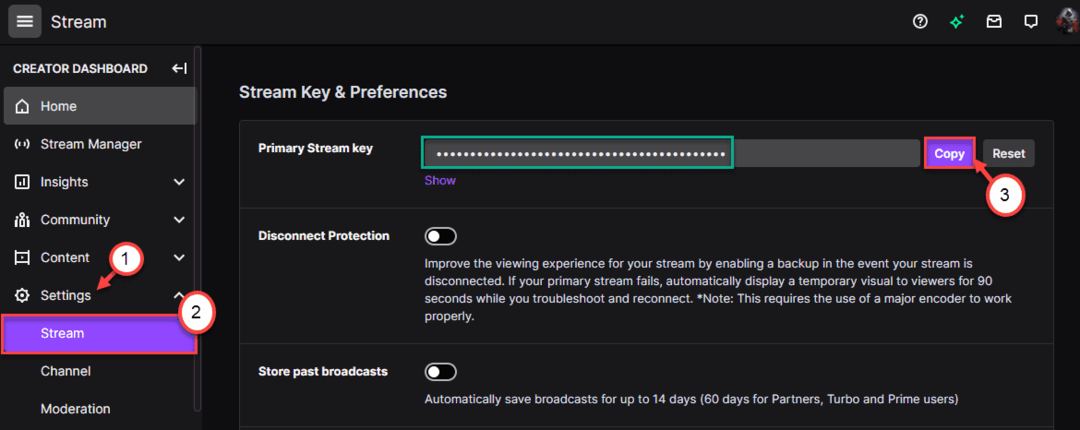от Намрата Наяк
Една от най-извършваните задачи от всеки потребител на Windows е отварянето или копирането на файлове от едно устройство на друго. Много потребители съобщават, че са срещнали съобщение за грешка, което гласи „Не може да се чете от изходния файл или диск“ докато прехвърляте файлове с големи размери между два диска. Повредените дискови сектори са най-честата причина за възникването на тази грешка.
Прочетете тази публикация, ако се сблъскате с тази грешка на вашия компютър. В тази статия обсъдихме корекция, препоръчана от много потребители, която ще ви помогне да преодолеете проблема. Препоръчително е да рестартирате системата си, преди да опитате корекцията по-долу, за да видите дали това помага за разрешаването на грешката.
Поправка – Извършете проверка на диска с помощта на chkdsk
1. Натиснете Windows + R за да отворите Бягай диалогов прозорец.
2. Тип cmd и натиснете Ctrl + Shift + Enter ключовете заедно, за да отворите Команден ред като администратор.

3. Ако Управление на потрбителския профил пита за потвърждение, щракнете върху да.
4. Въведете командата по-долу и я изпълнете.
chkdsk C: /f
Забележка: Промяна на писмото ° С до буквата на устройството, което ви причинява този проблем.
5. Когато бъдете попитани дали искате да планирате проверката на диска при следващото стартиране, въведете Й и натиснете Въведете.
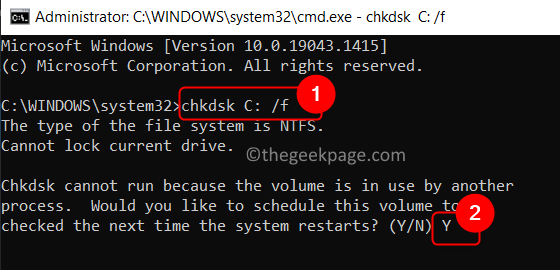
6. Рестартирам вашата система. При стартиране той ще започне процеса на проверка на диска.
7. Изчакайте, докато процесът приключи. Това ще коригира всички лоши сектори на устройството.
8. Проверете дали сте в състояние да изпълните операцията за копиране на файл, която е довела до грешката.
Това е!
Сега трябва да можете да извършите операцията за копиране на файлове на вашия компютър. Коментирайте и ни уведомете дали корекцията, спомената в тази статия, работи за вас.